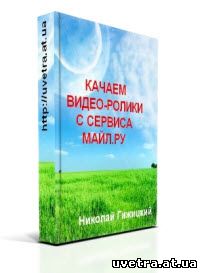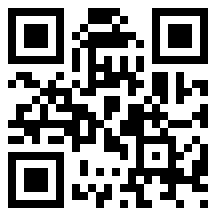C Рождеством Вас, уважаемый читатель!
Счастья, здоровья, добра, улыбок, взаимопонимания, успехов, и всего того, что люди называют - ЛЮБОВЬ!
Праздники, праздники! Стол, диван, телевизор, холодильник, стол, туалет, диван, телевизор, компьютер, фотоаппарат, социальные сети, поздравления, обмен фотографиями... И т.д.
Так вот, о фотографиях! За праздники собралось у меня их очень много, а вчера вечером звонит по Skype племянница, просит сбросить ей фотки, она делает какой-то там фильм новогодний из фотографий. Мне то фотки переслать без проблем. Залил на хост, дал ссылку и качай себе, да вот только интернет у племянницы не безлимитный, и качать более 80_ти мегабайт фотографий слегка накладно.
Тогда я начал искать выход из положения. И вот оно!!! Программа Image Resizer!!! Скажу честно, я даже немного "офанарел" от возможностей казалось бы очень простой программы, да еще плюс ко всему, она совершенно бесплатна для некомерческого использования. Но обо всем по порядку!
Сегодня я научу Вас, как из фотографии размером больше мегабайта, сделать фотографию с размером меньше чем пол мегабайта! Вы скажете, эка невидаль, любой программой можно это сделать! И я полностью с Вами согласен! Но что делать если фотографий 2 или 3 сотни? С каждой играться? Вот здесь то и приходит на помощь замечательная программа Image Resizer!!!
Итак: 2. Скачанный архив распаковываем, или же прямо с архива начинаем установку программы два раза кликнув по файлу vso_image_resizer2_setup_2.1.5.5.exe 3. Запускаем саму программу, либо с рабочего стола, либо через кнопку "ПУСК"- все программы После запуска видим такую картинку:
Теперь нажимайте кнопку "Продолжить" или же вообще закройте этот информер нажав на красный крестик в верхнем правом углу.
Не нажимайте на кнопки "Купить" или "Разблокировать"!!!
Сразу же после этого появится "проводник" для выбора фотографий. Вот здесь можно выбрать (простым выделением) от одной фотографии до целой папки, или даже несколько папок:
После выбора фотографий перед Вами откроется следующее окно программы:
...и здесь я хочу остановиться подробнее на каждом пункте отмеченном цифрами.
1. "Профиль" - при нажатии на стрелочку с правой стороны формы, перед Вами появится выпадающее меню с возможностью выбрать разрешение фотографий. Там очень много стандартов.
2. "Разрешение" - в этих полях Вы можете указать разрешение вручную, указав любое значение, а также выбрать в чем будет разрешение - в пикселах или процентах.
3. "Действие" - здесь я рекомендую ничего не менять. Пусть так и будет "Создать копии", хотя Вы можете поэкспериментировать сами. 4. "Сохранить в" - в данной форме можно выбрать куда именно сохранять уменьшенные изображения. Можно сохранять как в папку оригинала, так и указать папку по своему желанию.
5. "Настройки" - это общие настройки программы, настройка языка а также информация о программе.
Обратите внимание, что напротив второго пункта есть ссылка "Дополнительно", при нажатии на нее у Вас появится вот такое окошко:
...тут я тоже советую Вам присмотреться к настройкам и попробовать разные эффекты.
Программа будет полезной не только для того, чтобы передавать изображения по интернету с экономией трафика, но также для создания изображения для просмотра к примеру на КПК и еще в миллионе случаев...
Я очень доволен этой программой. И буду рад, если и для Вас она окажется полезной!!!
Единственное предупреждение: если Вы не уверены в том, что может сделать какая-то функция программы с фотографией, сделайте сначала копию оригинала в другую папку, а уж потом "издевайтесь" над файлом как хотите!!!
Заглядывайте на блог почаще, впереди Вас ждет еще много полезной и интересной информации! А для того, чтобы ничего не пропустить, подпишитесь на рассылку (слева, вверху страницы), тогда обо всех новых заметках, я буду информировать Вас сразу, прямо в Ваш почтовый ящик!
| 







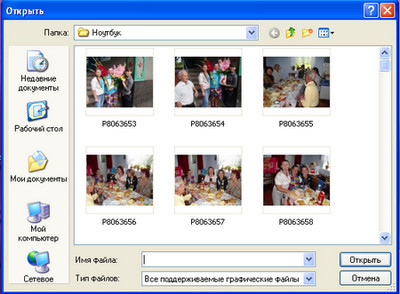

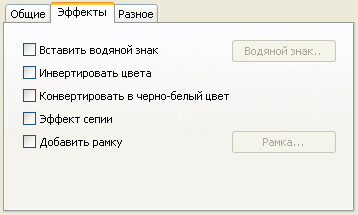
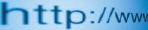
 И Вам желаю всего самого наилучшего, Надежда!
И Вам желаю всего самого наилучшего, Надежда!